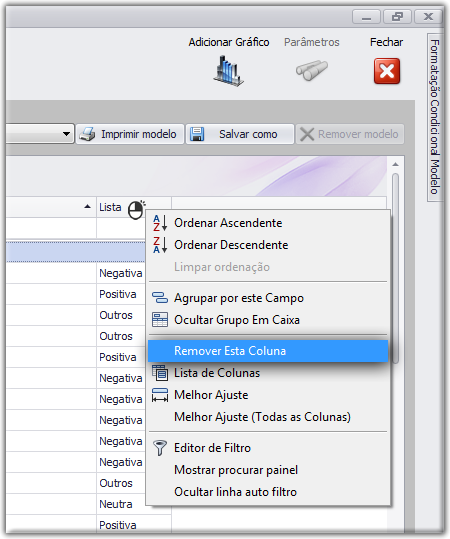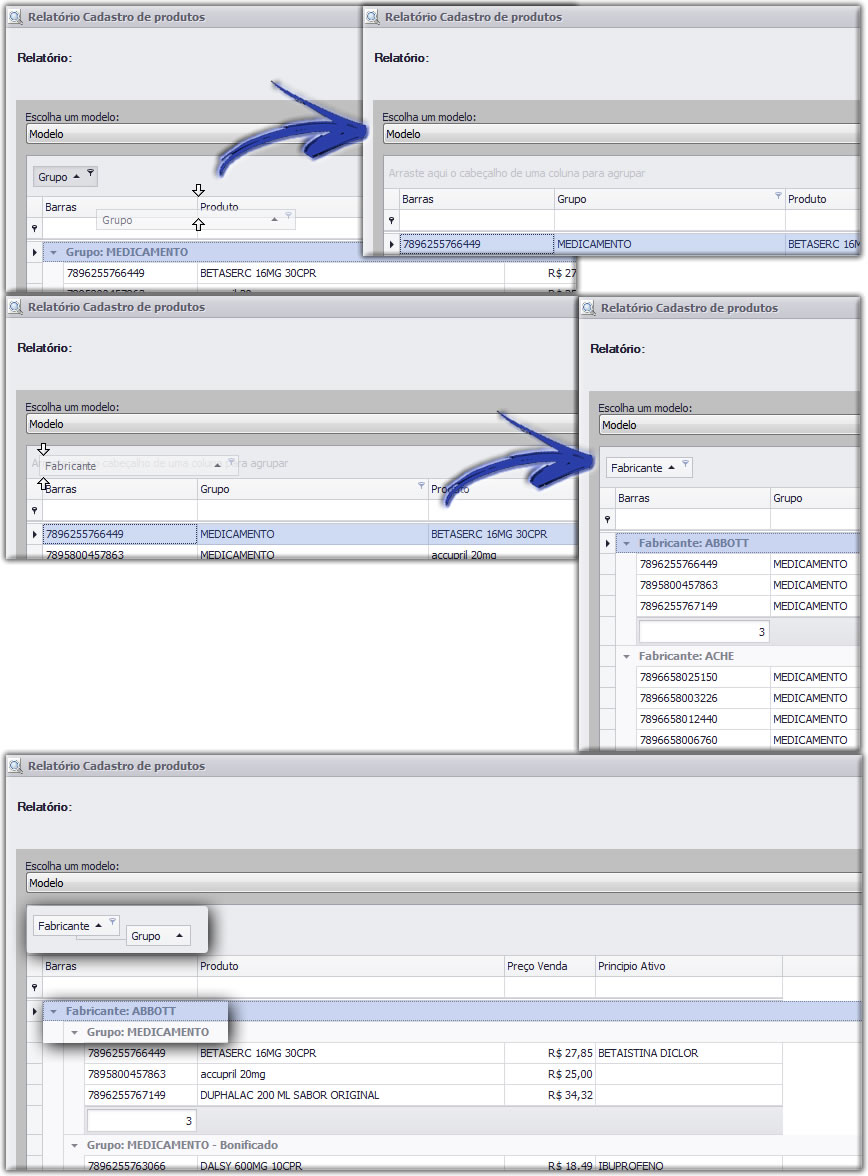Os relatórios do Menu Meus Relatórios, pode ter suas colunas, removidos, movidas de posição, e a ordenação do relatório pode ser alterada.
Veja abaixo como realizar essas ações.
Arrastar Coluna
Para MUDAR de lugar uma coluna, com o relatório emitido, clique sobre uma coluna e a arraste até a posição desejada, com isso ela vai mudar de posição.
Figura 01 - Modificar Ordem de Coluna
Remover Coluna
Para REMOVER uma coluna clique com o botão direito do mouse nesta coluna e vá na opção Remover Essa Coluna, com isso a coluna será removida.
Figura 02 - Remover Coluna
Filtrar Informações da Coluna
Para filtrar apenas algumas informações de determinada coluna, por exemplo, de todos os fornecedores selecionar apenas alguns, basta posicionar o mouse sobre a coluna e clicar no (pequeno no canto da coluna), e marcar os registros desejados e clique em .
Figura 03 - Filtro de Informações da Coluna
Ordenar por Coluna
Para ordenar o relatório por determinada coluna, basta clicar na coluna e arrasta-la para cima, por exemplo, o relatório desse artigo está sendo ordenado por grupo, pode-se retirar essa ordenação e colocar por fabricante, arrastando a coluna "Grupo" de volta para junto das demais colunas, dessa forma retira-se a ordenação por grupo.
Arrastando a coluna "Fabricante" para cima define-se outra ordenação. Também pode ser feito a ordenação por mais de uma coluna, arrastando o grupo para debaixo do fabricante, o relatório vai respeitar a ordem, fabricante - grupo.
Figura 04 - Ordenação por Coluna
Adicionar Fórmulas
Clicando nas linhas "cinzas" ao final da lista ou do relatório, existe a opção de cálculos como soma, n° de contagem, média, basta clicar com o botão direito do mouse.
Figura 05 - Inclusão de Fórmulas
Minimizar e Maximizar Informações (Filtros)
Clicando nas "setas" ao lado direito do relatório, as informações são minimizadas, por exemplo, minimizando os grupos, só fica constando a coluna na qual foi feito o cálculo acima, para visualizar as informações novamente, basta clicar novamente na seta. No exemplo foi minimizado os grupos, mas poderia ser o fabricante ou qualquer outro campo.
Figura 06 - Minimizar, Maximizar Informações no Relatório
Salvar o Modelo do Relatório
Para salvar o relatório com esse modelo, clique em , informe um nome, quando for emitir novamente o relatório selecione esse modelo.
Figura 07 - Salvar Modelo do Relatório